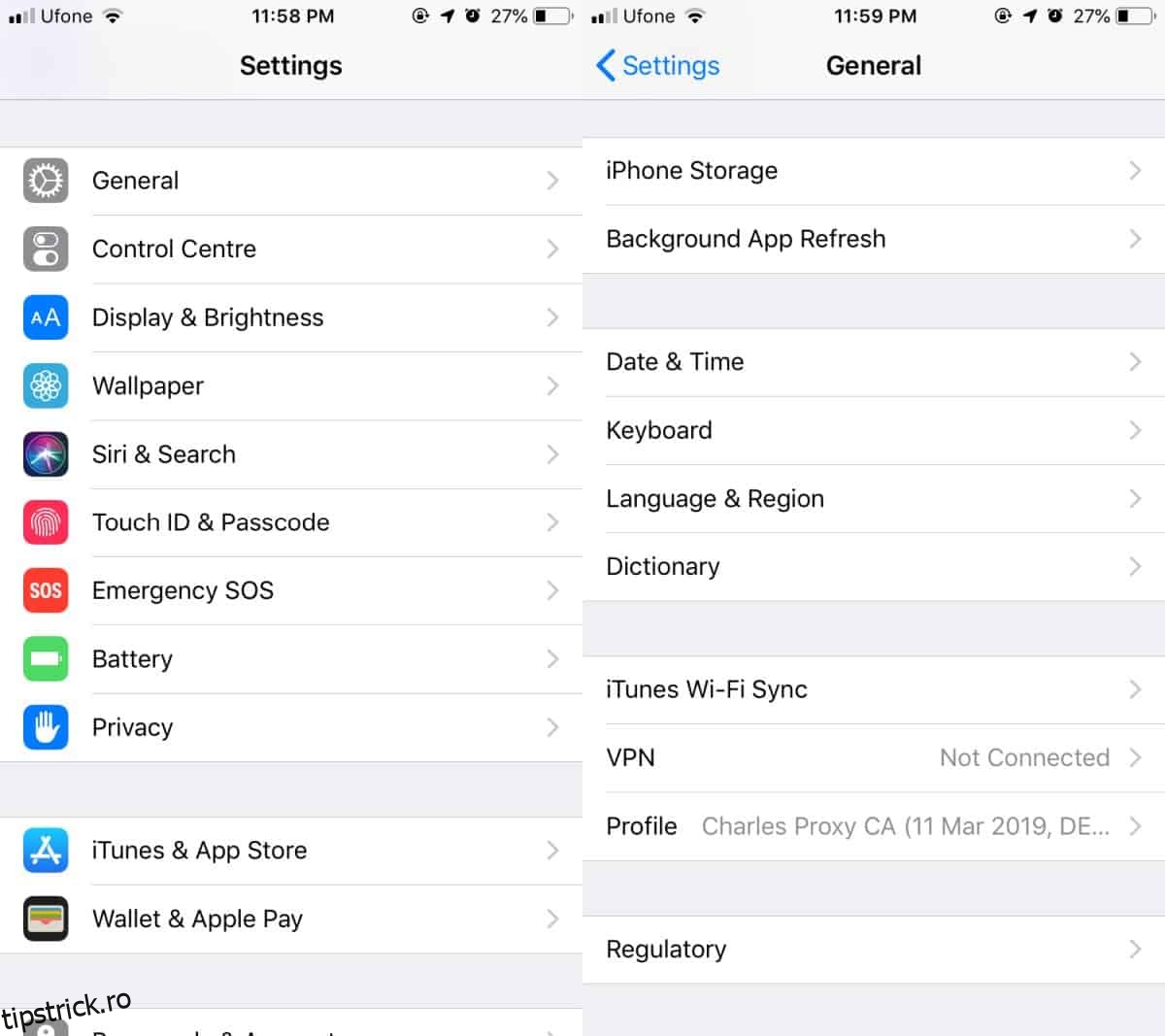iOS este disponibil în mai multe limbi. Aplicațiile care nu acceptă o anumită limbă pot utiliza adesea limba de afișare pe iOS pentru a vă oferi o versiune mai accesibilă a aplicației de utilizat. Limba de afișare este folosită de aplicații pentru a oferi o traducere care, în cele mai multe cazuri, face aplicațiile mult mai ușor de utilizat dacă nu înțelegeți niciuna dintre limbile în care sunt disponibile. Iată cum puteți schimba limba de afișare pe iOS.
Schimbați limba de afișare
Deschideți aplicația Setări pe iPhone sau iPad. Derulați în jos și atingeți General. Pe ecranul General, atingeți Limbă și regiune. Dacă ați adăugat alte limbi pentru tastare sau ați făcut-o cândva în trecut, acestea vor apărea aici. Dacă nu ați adăugat niciodată o a doua limbă, puteți să o căutați și apoi să o adăugați.
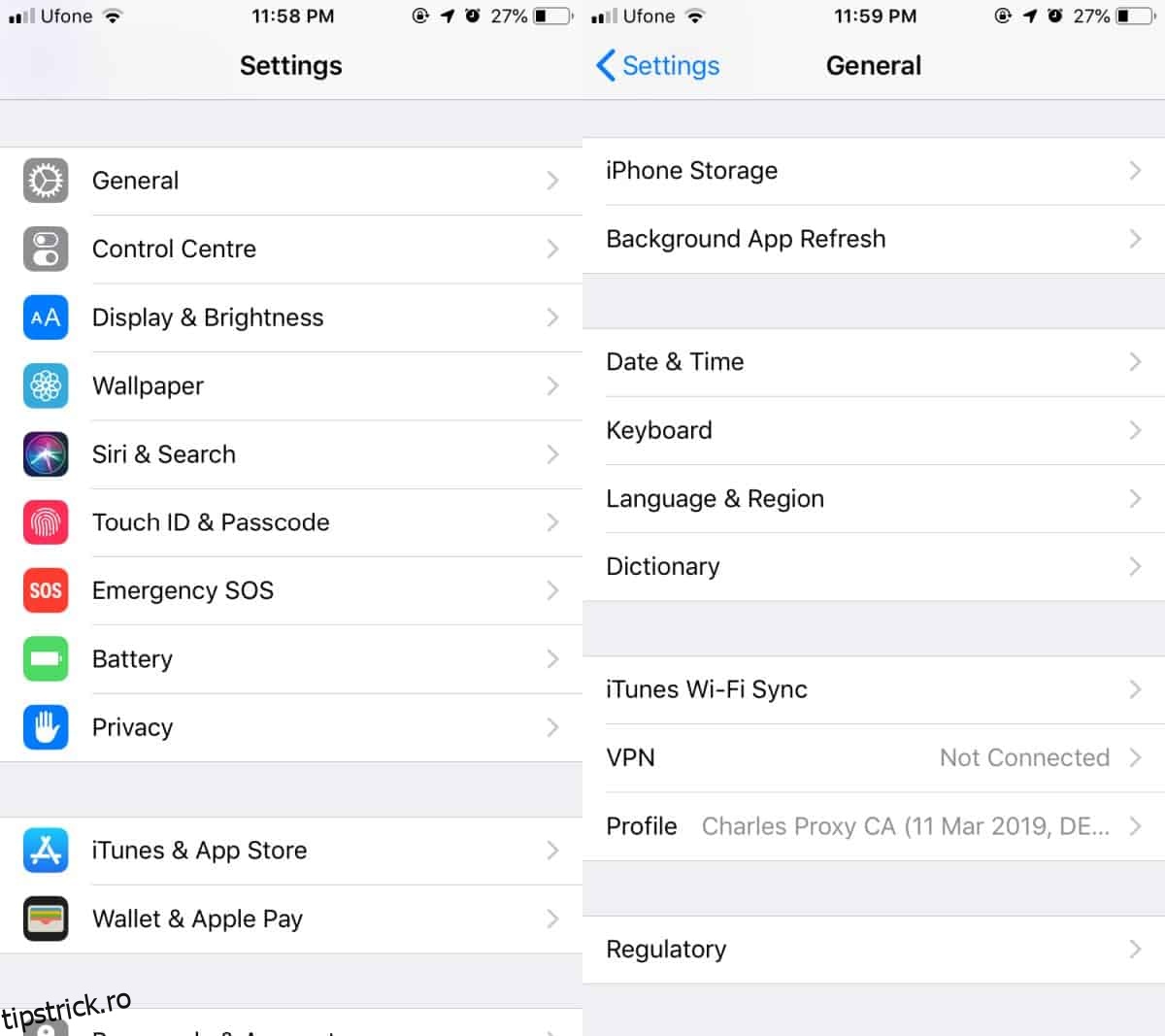
Atingeți „Alte limbi” și căutați limba pe care doriți să o adăugați. Selectați-l și atingeți Terminat.
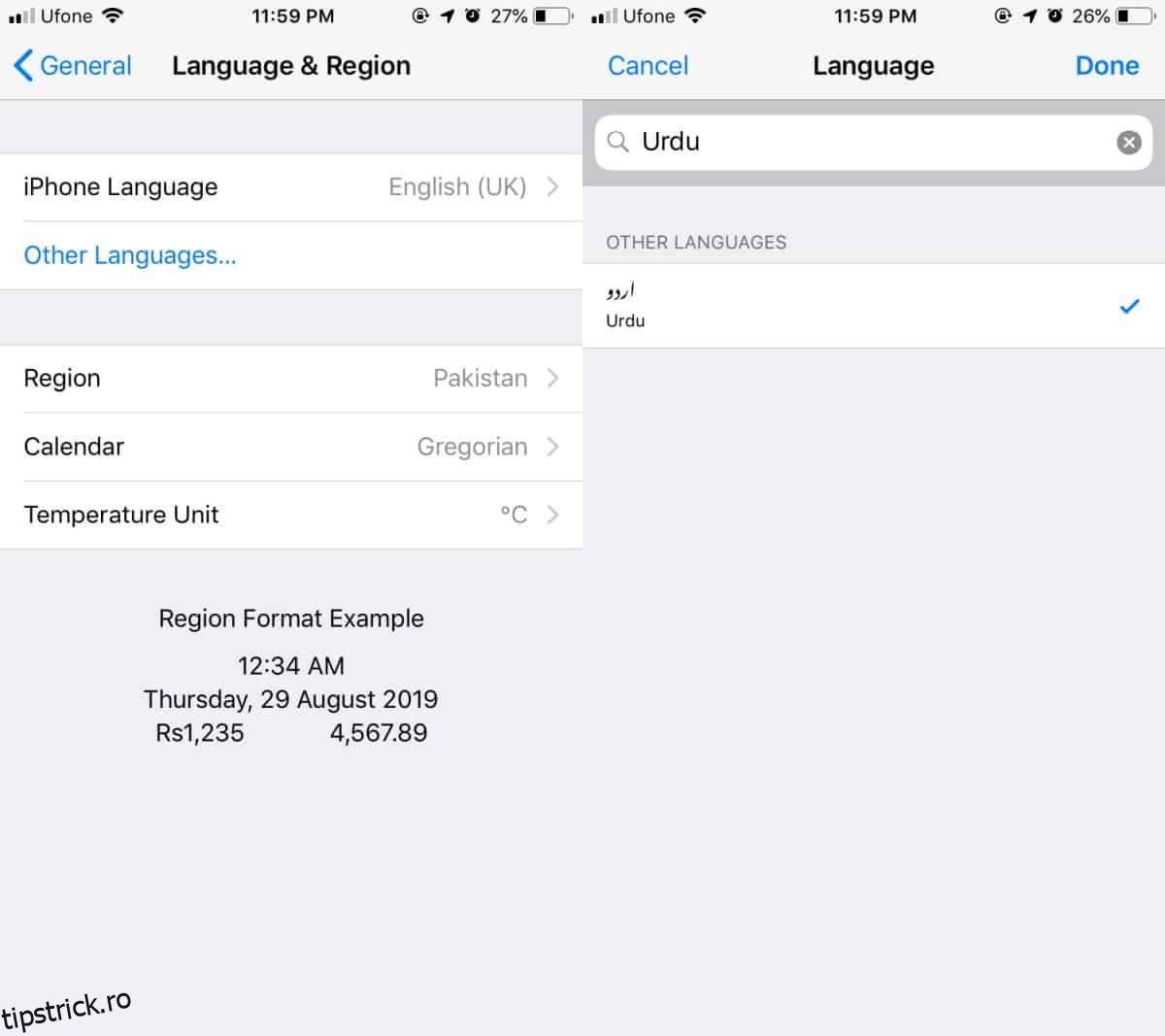
Când adăugați o a doua limbă, veți vedea un prompt care vă întreabă ce limbă preferați față de cealaltă. Selectați limba pe care doriți să o setați ca limbă de afișare. iPhone sau iPad-ul dvs. îl va aplica apoi și acest lucru poate dura ceva timp, în funcție de cât de vechi sau cât de nou este dispozitivul dvs.
Odată ce limba este setată, veți începe să vedeți modificări subtile în limba de afișare. Veți reveni la ecranul Limbă și regiune unde, dacă doriți să schimbați din nou limba de afișare, puteți atinge editați și glisați și plasați limbile una peste alta pentru a le schimba ordinea.
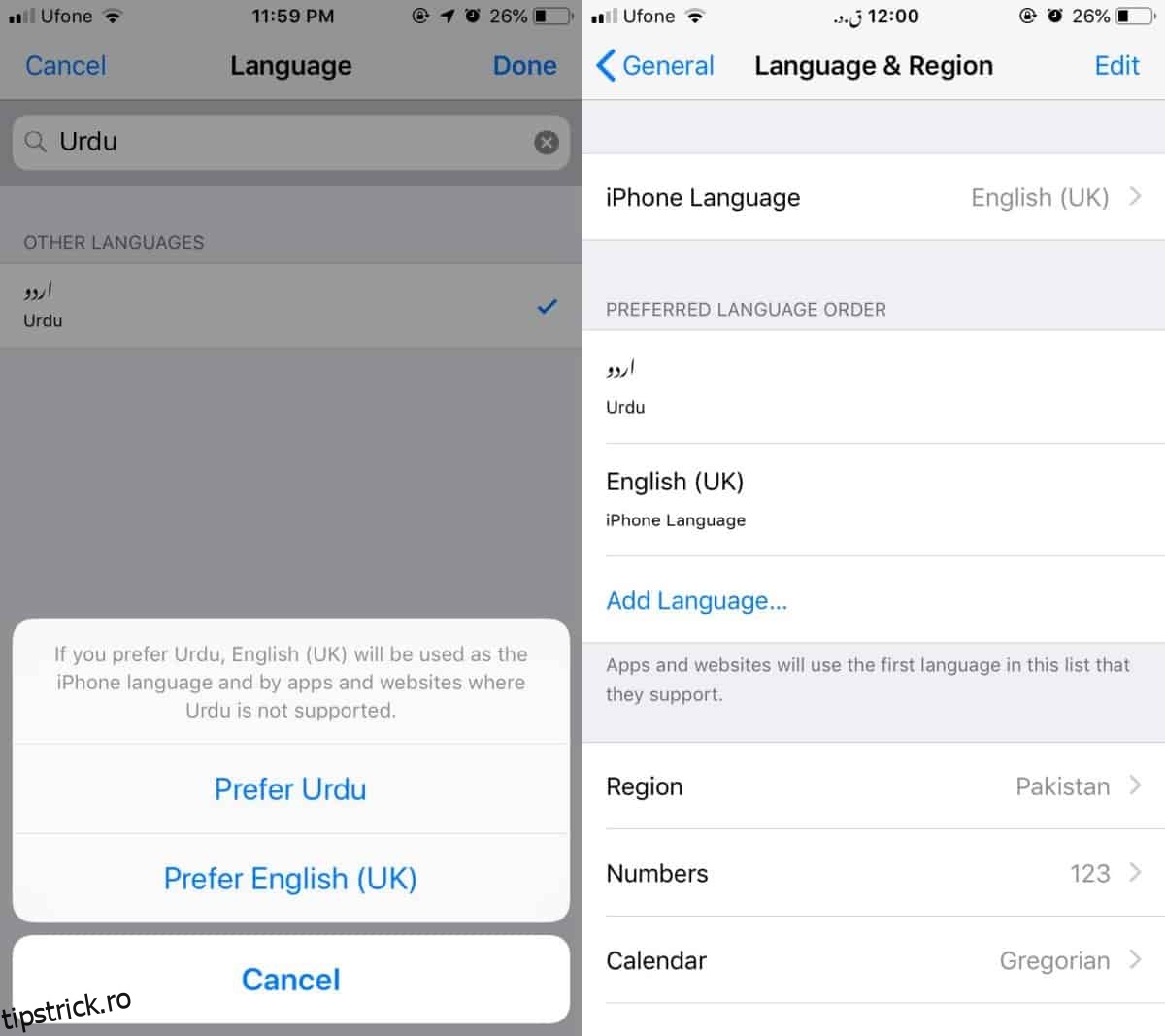
Capturile de ecran de mai jos vă arată aplicația Gmail și Google Maps, care utilizează suportul iOS pentru limba urdu. Veți observa că nu totul este tradus pentru că suportul este parțial. Aplicațiile trebuie să adauge suport pentru această funcție iOS și nu toate o fac.
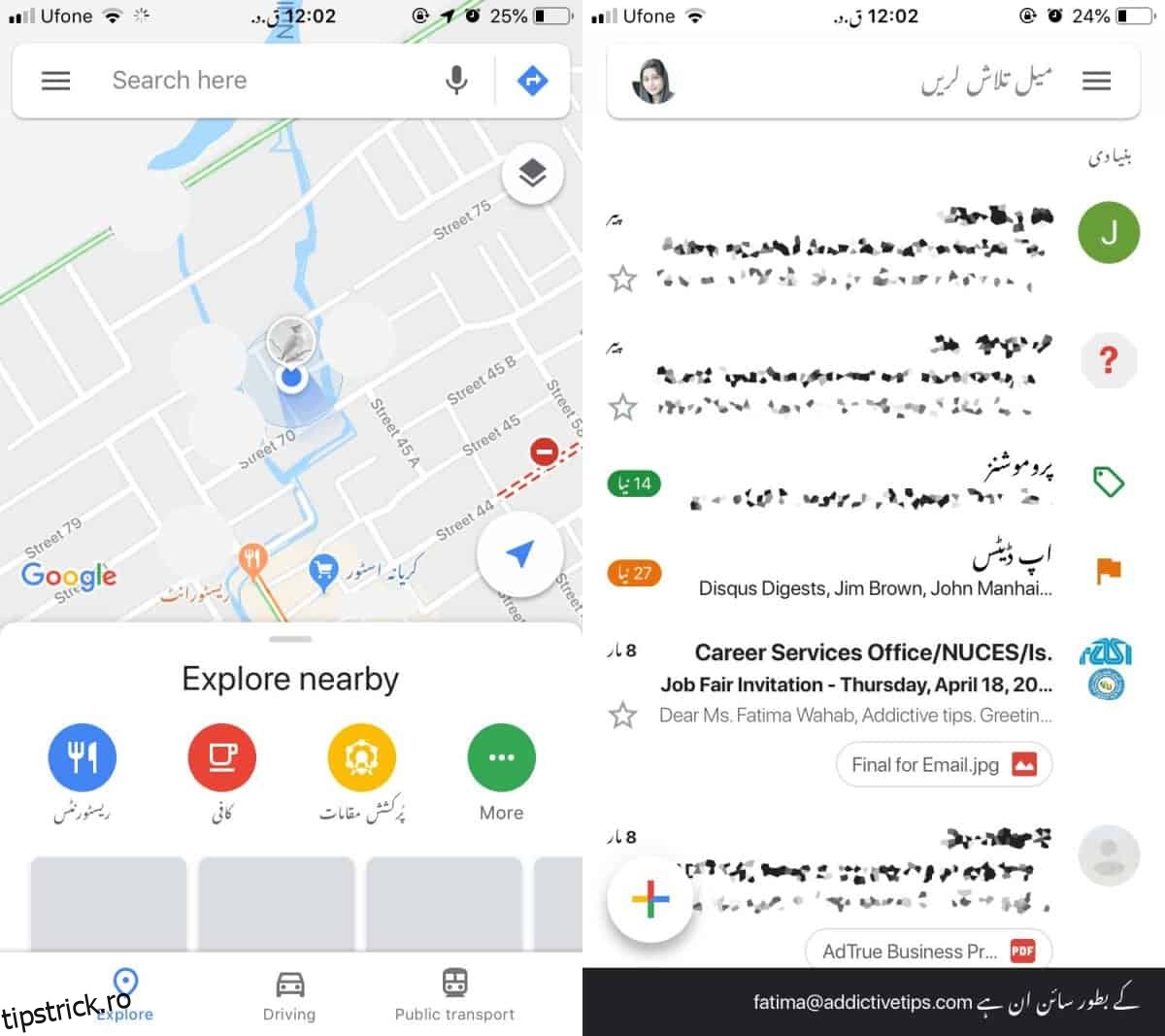
Dacă limba pe care ați adăugat-o este pe deplin acceptată de iOS, adică fiecare etichetă și buton pot fi traduse în limba respectivă, veți putea șterge toate celelalte limbi. Dacă limba nu este pe deplin acceptată, nu veți putea șterge limba implicită.
Dacă doriți vreodată să schimbați limba de afișare înapoi, tot ce trebuie să faceți este să vizitați același ecran Limbă și regiune. Puteți modifica ordinea limbilor, astfel încât limba pe care ați adăugat-o să fie listată pe locul al doilea, sau o puteți șterge complet. Din nou, iOS va dura ceva timp pentru a implementa schimbarea. De asemenea, ar trebui să menționăm că, dacă alegeți o limbă care este scrisă dreapta-stânga, aspectul aplicațiilor care acceptă limba se va schimba și el pentru a o reflecta.